Gli screenshot con i nostri dispositivi mobili sono già diventati una delle azioni più facili da eseguire, poiché è una di quelle opzioni che i terminali integrano e che non è difficile da capire. come con la funzionalità di registrazione del pannello , anche se la verità è che questa opzione fa un ulteriore passo avanti grazie al semplice fatto che possiamo avere una registrazione video di ciò che stiamo facendo con il nostro smartphone. E contrariamente a quanto accade con l'acquisizione, questa funzione ha le sue impostazioni ed eccezioni che dobbiamo sempre tenere in considerazione.
La verità è che il semplice fatto di poter avere una registrazione grafica di ciò che accade sul nostro smartphone è qualcosa che si è molto evoluto nel tempo. Fondamentalmente perché fino a qualche anno fa era impensabile e il pannello del nostro cellulare poteva essere registrato solo se si ricorreva a software di terze parti. Ora invece, gli utenti possono effettuare registrazioni dello schermo per tutti i tipi di scopi, anche se il più comune è registrare giochi o servire come aiuto per insegnare ad altre persone a stabilire un qualche tipo di configurazione sul cellulare.

Registra il tuo pannello mobile
Come abbiamo detto, praticamente la maggior parte dei livelli di personalizzazione e degli smartphone che sono stati lanciati negli ultimi anni hanno già la propria opzione tra le proprie impostazioni per poter registrare ciò che accade sul nostro dispositivo mobile. Inoltre, il più comune è trovare questa funzionalità all'interno delle impostazioni rapide che troviamo nella barra delle applicazioni.
Altrimenti, potrebbe non essere aggiunto per impostazione predefinita, quindi dobbiamo includerlo facendo clic sul pulsante delle opzioni sulla barra delle applicazioni. Quindi, dovremo solo aggiungere l'icona di registrazione dello schermo a queste opzioni. Una volta fatto, semplicemente cliccando su detta funzionalità, detta registrazione partirà automaticamente. Quando ci fermiamo, scopriremo che il video finale sarà all'interno della galleria stessa insieme al resto delle cartelle di file multimediali sul nostro telefono.

Inoltre, durante l'atto di registrazione stesso, saremo in grado di vedere un'icona fluttuante che ci darà la possibilità di metterla in pausa o interromperla quando vogliamo. La cosa migliore di questa icona è che non sarà presente nel video che abbiamo registrato, ma toccandola e trascinandola possiamo metterla nel punto che meno interferisce con noi sullo schermo del cellulare stesso.
Tra le diverse possibilità offerte da questa funzione, ne troveremo alcune che verranno attivate per impostazione predefinita quando attiviamo questo strumento software sul nostro terminale.
Tuttavia, possiamo sempre modificare queste impostazioni ogni volta che lo desideriamo, poiché troviamo diverse opzioni come Registra il suono, la qualità dell'immagine o Mostra o nascondi il percorso del tocco . Quest'ultimo è quello che ci interessa per questa occasione, in quanto è quello che ci aiuterà a sapere se qualche parte del tocco del nostro cellulare non risponde bene.
Mostra i tuoi movimenti durante la registrazione
Per iniziare con questo passaggio avremo bisogno di avere Android 11 , più che altro perché nelle versioni precedenti di Android questa opzione non era finita e rimaneva in un sogno. Tuttavia, potremmo essere fortunati che il livello di personalizzazione del produttore del nostro cellulare abbia già questa funzionalità.
Nel caso in cui disponiamo già di questo strumento, dovremo solo abbassare la barra dei collegamenti e cercare nelle sue diverse schede l'opzione che ci consente di registra il tocco sul cellulare . Anche se, come dicevamo, in alcuni casi potrebbe essere nascosto. Quindi per mostrarlo dovremo toccare la matita per lasciarlo sempre visibile.
Inoltre, se vogliamo modificare i diversi parametri che appaiono, dovremo passare alla sezione successiva che ci consentirà di modificare la loro configurazione, ma in caso contrario, dovremo solo fare clic sul pulsante di avvio. Tuttavia, per mostrare i diversi tocchi che apportiamo sul pannello del nostro cellulare, dobbiamo abilita l'opzione Mostra o nascondi il percorso di tocco .
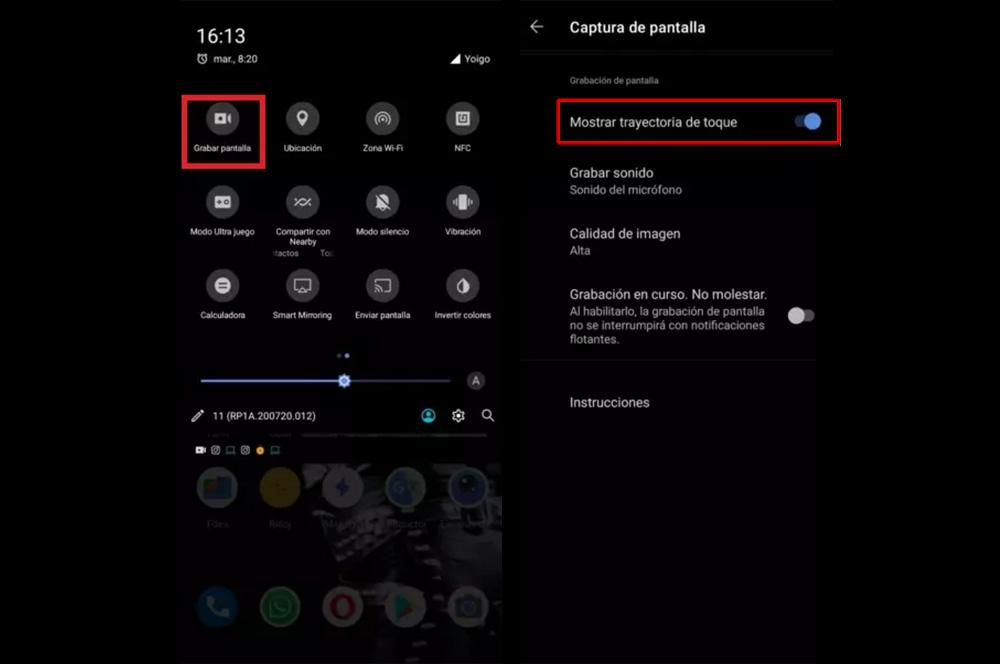
Questa funzionalità sarà di grande aiuto quando registriamo lo schermo per verificare se il tocco funziona bene o semplicemente vogliamo fare un semplice tutorial per qualcun altro. In questo modo, tutti i tocchi sullo schermo e la loro traiettoria verrà visualizzata nel risultato finale. È sufficiente disattivare l'opzione in modo che non vengano visualizzati. In alto a destra verrà mostrato un conto alla rovescia e quindi l'indicatore che stiamo registrando, includendo anche una notifica in cui toccheremo per interrompere la registrazione su Android 11 quando avremo finito.
Tuttavia, per motivi di sicurezza, ci sono diverse sezioni in cui la registrazione dello schermo non sarà in grado di catturare le immagini. Ci riferiamo a diverse sezioni del sistema o a varie app come quella bancaria, dove vengono inserite password e altre informazioni private. In tal caso, se stiamo registrando il pannello e attraversiamo uno di questi, nel video finale verrà visualizzata una tenda nera.
Un altro modo per attivare i tocchi dello schermo
Nel caso in cui non disponi di Android 11 o il tuo livello di personalizzazione non ti dà l'opzione per mostrare i tocchi fai sul pannello del tuo cellulare, non preoccuparti, perché c'è un altro modo, anche se è più nascosto. Come abbiamo detto, quando si attiva questa opzione, apparirà un piccolo cerchio bianco che indicherà la posizione del tuo polso. Inoltre, questo funzionerà anche quando facciamo frane.
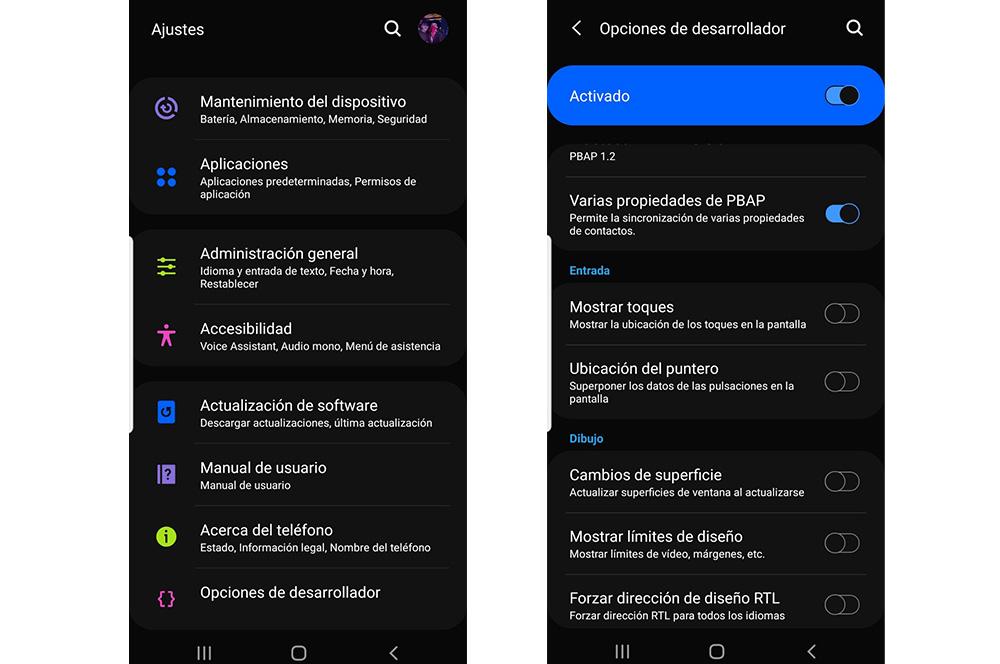
La prima cosa che dovremmo fare è attivare le Opzioni di sviluppo. Per fare ciò, dovrai accedere a Impostazioni e cercare la sezione Informazioni del telefono o Informazioni sul telefono. Una volta dentro, dovrai solo cercare un'opzione chiamata Numero di compilazione e premere più volte. Lo smartphone stesso ti farà sapere quante battute rimarranno per attivare questo menu nascosto.
Quando abilitato, devi andare al menu Impostazioni principale e appariranno le Opzioni sviluppatore. All'interno troverai un'opzione chiamata Mostra i tocchi , dovrai scendere alla sezione chiamata Ingresso. Una volta attivato, sarai in grado di vedere come questo cerchio segnala ogni pressione che fai. Tuttavia, se si dispone di un'interfaccia con colori generalmente bianchi, potrebbe essere difficile distinguerla. Per questo motivo, ti consigliamo di attivare la Dark Mode nel tuo terminale. Quindi, puoi iniziare a registrare il pannello del tuo cellulare con i tap già abilitati.